Aplikasi password manager 1Password hari ini merilis fitur baru yang dikerjakan dari permintaan para pengguna setia mereka. Menggunakan nama Travel Mode, kamu dapat menghapus catatan penting selama dalam perjalanan, untuk memastikan informasi sensitif tersebut tidak hadir di perangkat iOS. Nantinya setelah tiba di tujuan dan ingin mengakses semua Vault dan catatan lengkap, silahkan kembalikan lagi semuanya dengan mudah.
When you turn on Travel Mode, every vault will be removed from your devices except for the ones marked “safe for travel.†All it takes is a single click to travel with confidence.Fitur Travel Mode ini hadir untuk pengguna layanan berlangganan 1Password.com saja, tidak dapat dinikmati oleh pembeli aplikasi 1Password atau yang menyimpan database mereka di iCloud atau Dropbox. Dengan Travel Mode, kamu bisa menampilkan catatan yang hanya diberi tanda untuk dapat dibuka dalam mode perjalanan. Ambil contoh catatan pribadi seperti email, data keluarga dan beberapa hal lainnya yang kamu beri tanda Safe for Travel. Sedangkan data sensitif dengan tingkat yang lebih tinggi seperti akses database ke pekerjaan di kantor, password brankas atau hal lainnya bisa dihapus sementara dari aplikasi 1Password dan tetap aman di akun 1Password.com.
Dengan cara tersebut, catatan yang sangat sensitif dan tidak ingin diketahui siapapun – misalkan pihak berwenang di bandara yang memaksa kamu membuka 1Password karena satu dan lainnya, tidak akan dapat melacak catatan tersebut. Ya, ini karena Travel Mode akan menghapus catatan yang tidak kamu pilih dari aplikasinya di iOS dan tidak meninggalkan jejak.
Baca Juga:
- 1Password 6.6 for Mac: Akses Touch Bar dan Sistem Berlangganan
- Google Assistant Resmi Hadir untuk Pengguna iPhone
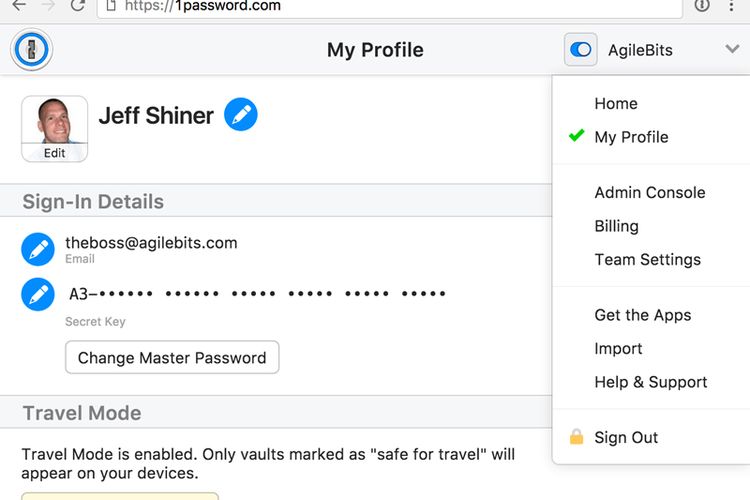
Sebagai tambahan, pengguna 1Password Team bahkan punya fitur yang lebih lengkap lagi. Yaitu admin dari 1Password Teams dapat mengatur catatan rahasia apa saja yang bisa masuk ke Travel Mode dan akan terhapus saat kamu mengaktifkan mode tersebut. Dengan cara ini, setiap karyawan tidak perlu pusing lagi untuk merapikan Vault dari catatan sensitif di kantor yang harus dijaga dengan super aman.
Tertarik mencoba fitur Travel Mode di 1Password? Silahkan intip panduan lengkapnya di laman berikut ini ya! Jangan lupa untuk mengunduh update aplikasi 1Password for iOS dari tautan berikut ini.
Download 1Password - Password Manager · Harga: Gratis
5 Tips Keamanan Apple ID yang Wajib Kamu Tahu

Akses juga MakeMac melalui MM Reader untuk iPhone
:blur(7):quality(50):quality(100)/photo/makemac/2017/11/iphone-x-makemac-1.jpg)
:blur(7):quality(50)/photo/makemac/2017/05/1password-travel-mode-1.jpg)














:blur(7):quality(50)/photo/2024/03/01/doorprize-majalah-bobo-edisi-ter-20240301024421.jpg)
:blur(7):quality(50)/photo/2024/02/27/majalah-bobo-edisi-terbatas-ke-3-20240227025718.jpg)
:blur(7):quality(50)/photo/2019/09/18/1914149125.jpg)
:blur(7):quality(50)/photo/makemac/2017/11/iphone-x-makemac-1.jpg)
:blur(7):quality(50)/photo/makemac/2017/11/iphone-x-makemac-1.jpg)